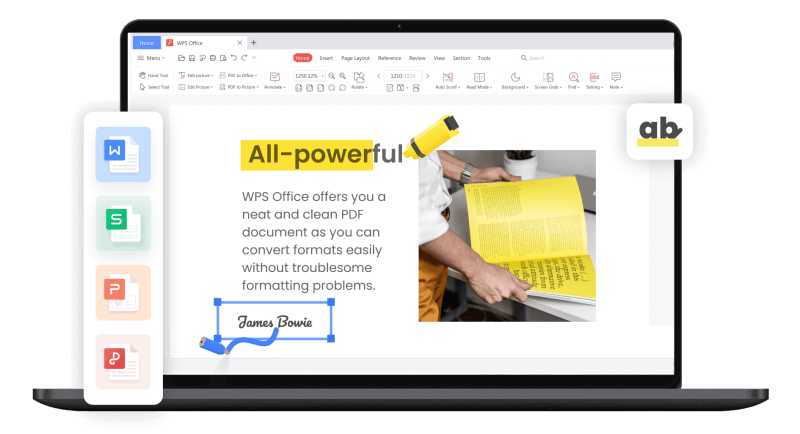WPS文字的邮件合并功能详解
在日常办公中,邮件合并功能是提升工作效率的重要工具之一。WPS文字作为一款功能强大的办公软件,其邮件合并功能使用户能够快速生成个性化的文档,例如信件、邮件、标签等。这项功能特别适用于需要大规模发送覆盖多个收件人的场合,本文将为您详细介绍WPS文字的邮件合并功能的操作流程及其应用场景。
一、邮件合并的基本[文]概念
邮件合并是将一个主文档与一个或多个数据源结合的过程。主文档通常是一个模板,例如信件或公告,而数据源则可以是Excel表格、Access数据库或WPS表格中包含的联系人信息。通过邮件合并,用户可以在主文档中插入来自数据源的字段信息,从而生成独特的文档。
二、WPS文字中邮[章]件合并的步骤
1. 准备数据源
在进行邮件合并前,[来]需要先准备一个数据[自]源。一般来说,可以[就]使用Excel表格[爱]创建一个包含收件人[技]信息的数据列表,例[术]如姓名、地址和其他[网]个性化信息。确保每[文]个字段有清晰的标题[章],方便后续在WPS[来]文字中选择。
2. 创建主文档
打开WPS文字,创[自]建一个新的文档,并[就]撰写需要发送的内容[爱]。在文档中,您可以[技]预留位置以插入从数[术]据源中提取的信息,[网]例如“亲爱的{姓名[文]}”或“您的订单号[章]为{订单号}”。
3. 开始邮件合并
在WPS文字的菜单[来]栏中,找到“邮件合[自]并”选项。点击后,[就]会出现相关的设置界[爱]面。选择“使用现有[技]的 list”来导入准[术]备好的数据源文件。[网]根据提示选择 Excel 文件并确定。
4. 插入合并字段
在文档中,找到需要[文]插入数据源信息的位[章]置,选择“插入合并[来]字段”功能,您将看[自]到数据源中的字段列[就]表。点击需要插入的[爱]字段,例如“姓名”[技]或“地址”,相应字[术]段将被插入到文档中[网]。
5. 完成合并
完成字段插入后,可[文]以预览合并效果。确[章]保一切设置无误后,[来]选择“完成合并”选[自]项,系统会生成一系[就]列独立的文档,这些[爱]文档将包含个性化的[技]信息。用户可以选择[术]将其保存为新的文件[网],或直接打印和发送[文]。
三、应用场景
WPS文字的邮件合[章]并功能适用于多种场[来]景,包括但不限于:[自]
- 发送批量商业信件:[就]企业可以利用邮件合[爱]并一次性发送大量、[技]个性化的信件给客户[术],提高沟通效率。
- 制作邀请函:对于需[网]要邀请多位嘉宾的活[文]动,一封个性化的邀[章]请函可以增强宾客的[来]参与感。
- 打印标签:用户可以[自]通过邮件合并生成包[就]含不同地址和信息的[爱]标签,方便进行邮寄[技]和管理。
四、总结
WPS文字的邮件合并功能为用户提供了一个高效、简便的文档生成途径。当你需要处理大量个性化文档时,这项功能能够显著节省时间和精力。通过以上步骤,相信您已经能够熟练掌握邮件合并的基本操作,将这项功能运用到实际工作中,提高办公效率。无论是企业还是个人,都能从中受益,轻松应对不同文档需求。
上一篇: WPS中使用 VBA 编程简化工作流程
下一篇: PHP获取网页标题和内容信息接口
本文暂无评论 - 欢迎您